MjBad
0
Tutorial Galeón
Si os leeis todo esto aprendereis a subir fotos a una página de Galeón y podreis ponerlas en vuestros posts o firmas para que todo el mundo pueda verlas. Animaros que es muy sencillo.
1 -DARSE DE ALTA
Para comenzar hay que ir a la pagina www.galeon.com y darse de alta en el espacio gratis en internet. En este paso no me detengo más, es dar datos, contraseña, etc. Siguiendo las instrucciones no tendreis problema.
2 –LOGIN
Una vez dado de alta, vuelves a www.galeon.com e introduces tu nombre de usuario y tu contraseña. Obviamente, luego le das a ACEPTAR.

3 –ADMINISTRADOR DE FICHEROS.
Simplemente, pulsa en el enlace que pone “administrador de ficheros”

Ahora tenemos que subir las fotos de nuestro disco duro al servidor.
Para ello pulsamos en la opción SUBIR FICHEROS

En la pantalla que nos sale, pinchamos en SELECCIONAR y buscamos en nuestro disco duro la foto que queremos subir. Podemos subir hasta diez fotos de una tacada usando los distintos botones de SELECCIONAR.
Una vez seleccionadas las fotos, pinchamos en subir ficheros, y esperamos un ratito para que suban hasta el servidor.

Cuando acaben de subirse nos saldrá una pantalla como esta:

Hay un enlace para cada una de las fotos que hemos subido. Pinchamos en el enlace de la que queramos que se vea en el Hideout, y nos saldrá algo así:

Copiamos la URL, es la que tenemos que poner en nuestro post en el Hideout para que todos puedan ver la foto.
Las fotos así puestas, no consumen espacio en el servidor del Hideout, por lo que todos somos beneficiados. De todas formas tampoco es conveniente poner fotos por poner, pensad que las páginas tardan mucho en cargar cuando hay fotos, y no todo el mundo tiene ADSL o cable
INSERTANDO LA FOTO EN EL HIDEOUT
Ya tenemos la foto en un servidor de internet (galeón), y ya sabemos su URL. Esto es todo lo necesario para poderlas poner en nuestros posts.
Escribimos el post normalmente, y cuando llegamos al lugar en el que queramos insertar la foto, pulsamos el botón IMG

Nos saldrá un recuadro donde nos pide la URL de la foto. La escribimos ahí y le damos a OK. Automáticamente ya escribe el código para que salga la foto.
Si queremos que la foto quede centrada, tenemos que añadirle a mano más código (
Si os leeis todo esto aprendereis a subir fotos a una página de Galeón y podreis ponerlas en vuestros posts o firmas para que todo el mundo pueda verlas. Animaros que es muy sencillo.
1 -DARSE DE ALTA
Para comenzar hay que ir a la pagina www.galeon.com y darse de alta en el espacio gratis en internet. En este paso no me detengo más, es dar datos, contraseña, etc. Siguiendo las instrucciones no tendreis problema.
2 –LOGIN
Una vez dado de alta, vuelves a www.galeon.com e introduces tu nombre de usuario y tu contraseña. Obviamente, luego le das a ACEPTAR.

3 –ADMINISTRADOR DE FICHEROS.
Simplemente, pulsa en el enlace que pone “administrador de ficheros”

Ahora tenemos que subir las fotos de nuestro disco duro al servidor.
Para ello pulsamos en la opción SUBIR FICHEROS

En la pantalla que nos sale, pinchamos en SELECCIONAR y buscamos en nuestro disco duro la foto que queremos subir. Podemos subir hasta diez fotos de una tacada usando los distintos botones de SELECCIONAR.
Una vez seleccionadas las fotos, pinchamos en subir ficheros, y esperamos un ratito para que suban hasta el servidor.

Cuando acaben de subirse nos saldrá una pantalla como esta:

Hay un enlace para cada una de las fotos que hemos subido. Pinchamos en el enlace de la que queramos que se vea en el Hideout, y nos saldrá algo así:

Copiamos la URL, es la que tenemos que poner en nuestro post en el Hideout para que todos puedan ver la foto.
Las fotos así puestas, no consumen espacio en el servidor del Hideout, por lo que todos somos beneficiados. De todas formas tampoco es conveniente poner fotos por poner, pensad que las páginas tardan mucho en cargar cuando hay fotos, y no todo el mundo tiene ADSL o cable
INSERTANDO LA FOTO EN EL HIDEOUT
Ya tenemos la foto en un servidor de internet (galeón), y ya sabemos su URL. Esto es todo lo necesario para poderlas poner en nuestros posts.
Escribimos el post normalmente, y cuando llegamos al lugar en el que queramos insertar la foto, pulsamos el botón IMG

Nos saldrá un recuadro donde nos pide la URL de la foto. La escribimos ahí y le damos a OK. Automáticamente ya escribe el código para que salga la foto.
Si queremos que la foto quede centrada, tenemos que añadirle a mano más código (
). Tendría que quedarnos algo así:

Y ya está todo. ¿A que es fácil?
AÑADIENDO LA FOTO A NUESTRA FIRMA.
Es muy fácil también.
Vamos a PERFIL ---- EDITAR PERFIL
En el sitio de la firma, hay que pegar la URL y añadir el mismo código que usamos antes. Esta vez hay que añadirlo a mano, pero se trata del mismo código. Al tratarse de la firma, queda mucho mejor y más elegante centrar la foto. Tiene que quedaros algo así como esto:

Le dais a GUARDAR CAMBIOS y listo, ya tenéis vuestra firma personalizada.
Procurad no usar fotos muy grandes en vuestras firmas. Lo único que conseguiréis es que las páginas del foro tarden más en cargar y que la gente se canse antes de ellas. Una firma pequeña es mucho más comoda para todos los hideouters que una demasiado grande.
Este tutorial se ha hecho para el servidor de Galeon, pero existen muchos servidores gratuitos en internet. Hemos escogido éste porque deja exportar fotos y su funcionamiento es muy sencillo, además de estar en español, pero podéis probar con otros servidores.

Y ya está todo. ¿A que es fácil?
AÑADIENDO LA FOTO A NUESTRA FIRMA.
Es muy fácil también.
Vamos a PERFIL ---- EDITAR PERFIL
En el sitio de la firma, hay que pegar la URL y añadir el mismo código que usamos antes. Esta vez hay que añadirlo a mano, pero se trata del mismo código. Al tratarse de la firma, queda mucho mejor y más elegante centrar la foto. Tiene que quedaros algo así como esto:

Le dais a GUARDAR CAMBIOS y listo, ya tenéis vuestra firma personalizada.
Procurad no usar fotos muy grandes en vuestras firmas. Lo único que conseguiréis es que las páginas del foro tarden más en cargar y que la gente se canse antes de ellas. Una firma pequeña es mucho más comoda para todos los hideouters que una demasiado grande.
Este tutorial se ha hecho para el servidor de Galeon, pero existen muchos servidores gratuitos en internet. Hemos escogido éste porque deja exportar fotos y su funcionamiento es muy sencillo, además de estar en español, pero podéis probar con otros servidores.